浏览器默认下载位置
大部分浏览器在下载文件时,都会默认保存在“下载”文件夹中,你可以按照以下步骤查找:
1、打开你常用的浏览器(如Chrome、Firefox等)。
2、点击浏览器右上角的菜单按钮(通常为三个垂直点)。
3、在下拉菜单中选择“下载”或“下载管理”,在此页面,你可以找到所有已下载文件的列表,包括安装包。
操作系统特定的存放位置
除了浏览器的默认下载文件夹,操作系统也可能有其特定的默认存放位置,以下是一些常见操作系统的下载位置介绍:
1、Windows系统:通常可以在“我的文档”或用户文件夹的“下载”文件夹中找到,Windows 10用户还可以方便地在任务栏的“文件资源管理器”中查看下载内容。
2、macOS系统:通常可以在“用户”文件夹下的“下载”文件夹中找到,你也可以使用Finder的“下载”侧边栏来查看。
3、Linux系统:根据不同的桌面环境,你可以在“文档”文件夹或桌面上的“下载”文件夹中查找。
自定义下载位置
为了方便管理,许多用户会选择自定义下载位置,以下是一些常见浏览器的设置方法:
1、Chrome浏览器:点击菜单按钮,选择“设置”,在“高级”部分点击“下载”,然后在“下载位置”中选择你希望存放文件的路径。
2、Firefox浏览器:通过菜单按钮进入“选项”,在左侧菜单中选择“常规”,然后在右侧找到“下载”部分,选择你的自定义路径。
3、其他浏览器:大多数浏览器的设置方法类似,你可以在浏览器的帮助或设置菜单中找到相关选项。
如何管理安装包
找到下载的安装包后,如何管理它们呢?以下是一些建议:
1、分类管理:根据软件类型或用途将安装包分类存放,例如分为“办公软件”、“娱乐软件”等,这样可以更方便地查找和使用。
2、定期清理:定期清理无用的安装包,以释放硬盘空间,保持电脑整洁。
3、备份重要文件:对于重要的安装包,建议进行备份,以防万一。
4、使用文件管理器:利用操作系统提供的文件管理器(如Windows的资源管理器、macOS的Finder等)来方便地查找和管理文件。
注意事项
1、下载来源:确保从可信赖的官方网站或可靠的下载平台下载安装包,以保证文件的安全性和完整性。
2、安装前验证:在安装软件前,务必验证安装包的完整性和来源,以确保其未被篡改或感染病毒。
3、权限问题:在某些情况下,可能需要管理员权限才能安装某些软件,请确保你具有足够的权限来进行安装操作,避免不必要的麻烦。
本文详细介绍了如何找到下载的安装包并对其进行有效管理,通过了解浏览器和操作系统的默认下载位置、自定义下载位置的方法以及管理安装包的方法,你可以更高效地管理和使用你的文件,本文也提醒你在下载和安装过程中注意安全和权限问题,希望这篇文章对你有所帮助!
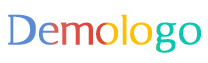

 京公网安备11000000000001号
京公网安备11000000000001号 京ICP备11000001号
京ICP备11000001号
还没有评论,来说两句吧...